メタマスクってどうやって設定するの?
この悩みを解決できる記事を書きます!
NFTに興味があるけどなかなか購入するまでの過程が難しい・・・
わかります。
ぼくも最初は色々試しながら行いました!
実際に画像で順を追って説明しますので参考にしていただければと思います。
この記事でわかること
・メタマスクのインストール
・メタマスクに仮想通貨を入れる方法
・メタマスクの復元方法
メタマスクの設定は無料で行えます。
先に財布を作っておいても損はないです。
仮想通貨の取引所を持っていていな方は合わせて作っておくと後々便利です。
メタマスクのインストール
Google Chromeの拡張機能にメタマスクをインストールします。
メタマスクはこちらからインストールができます。
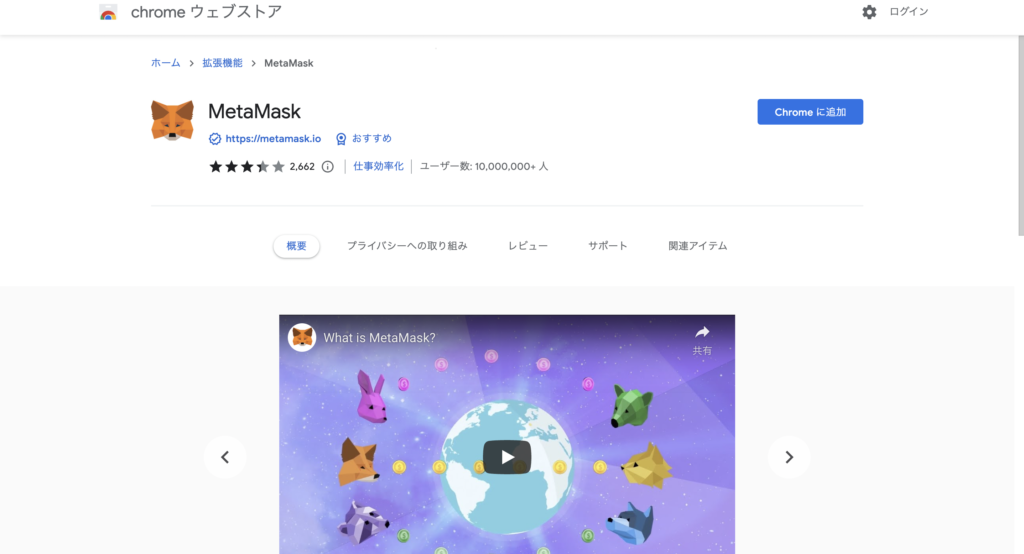
拡張機能をインストールしたら開始でメタマスクを作成します。
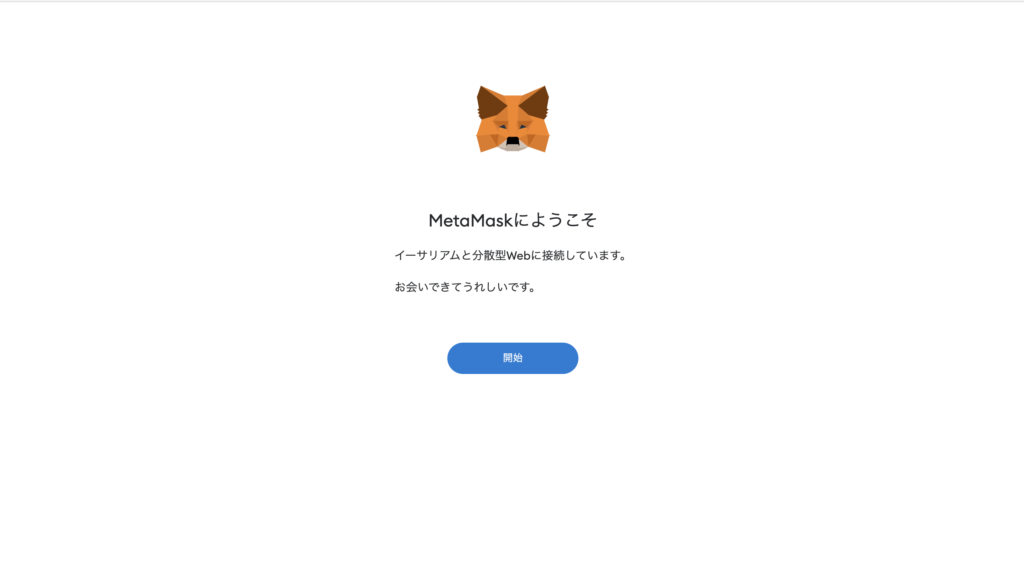
始めてウォレットを作成する場合は右の「ウォレットを作成」を選択します。
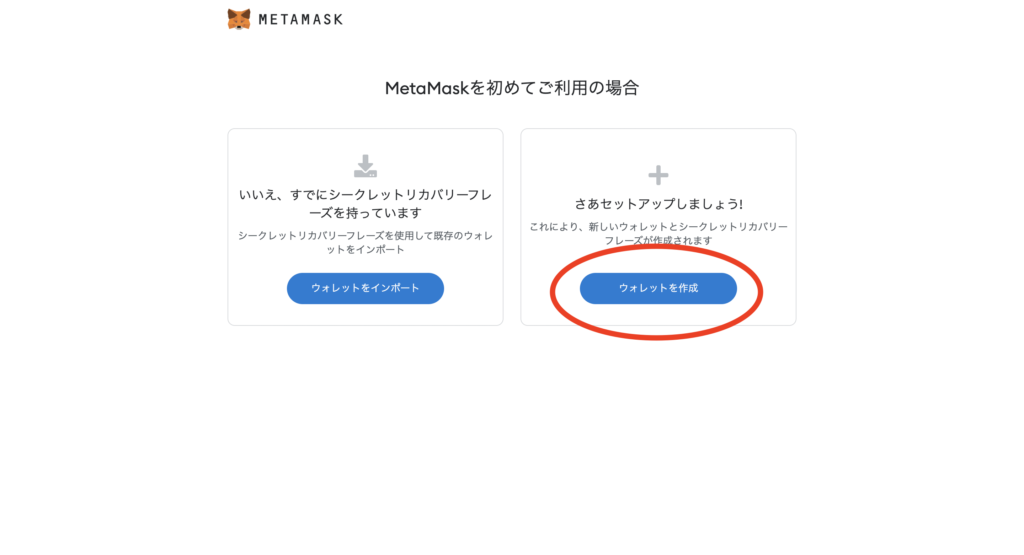
「同意をする」を選択。
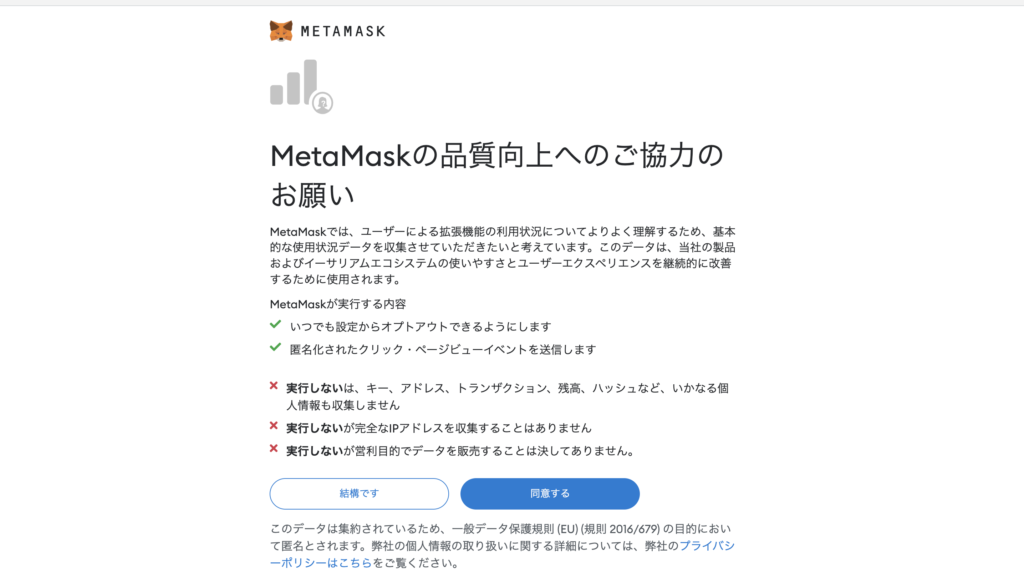
パスワードを設定します。
このパスワードとは別にウォレットを復元するときに使うシークレットフレーズもあります。
どちらも必要なのでメモを忘れずにしておきましょう。
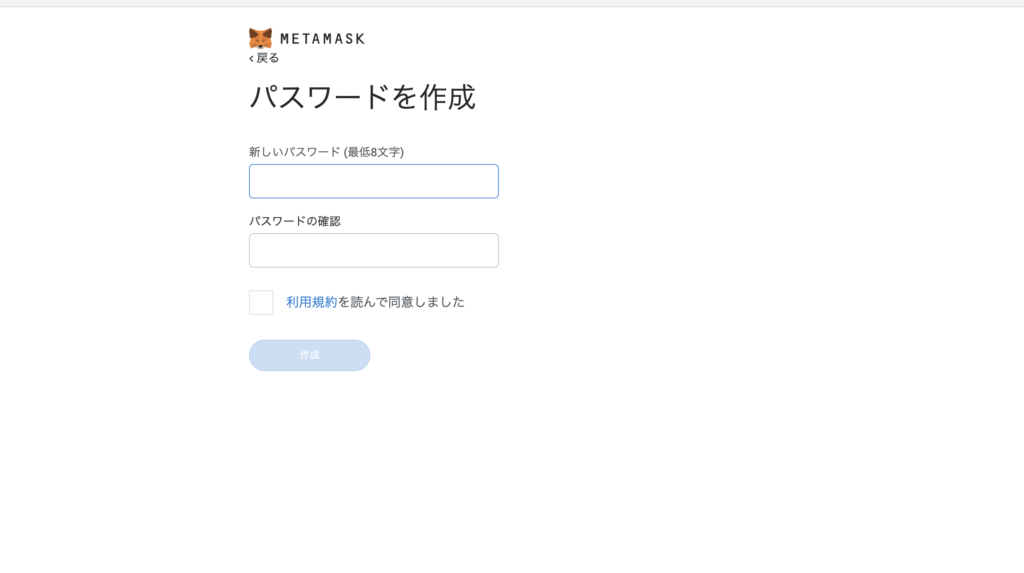
シークレットフレーズを確認します。
※このシークレットフレーズは絶対に人に見せたりしないでください。
人に見せるとあなたの資産が盗まれてしまう危険性があります。
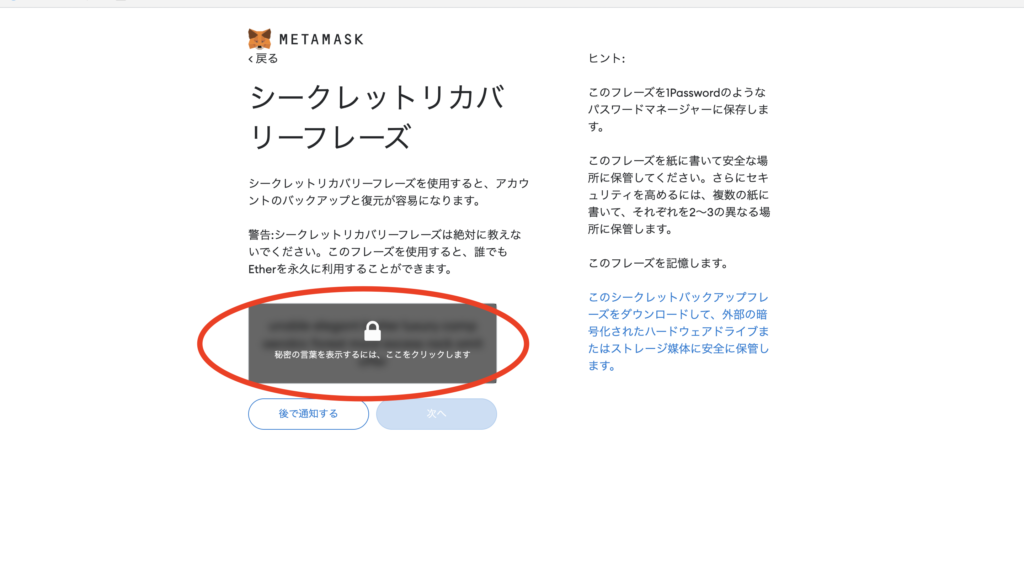
シークレットフレーズの確認入力です。
12個の単語を順番に入力します。
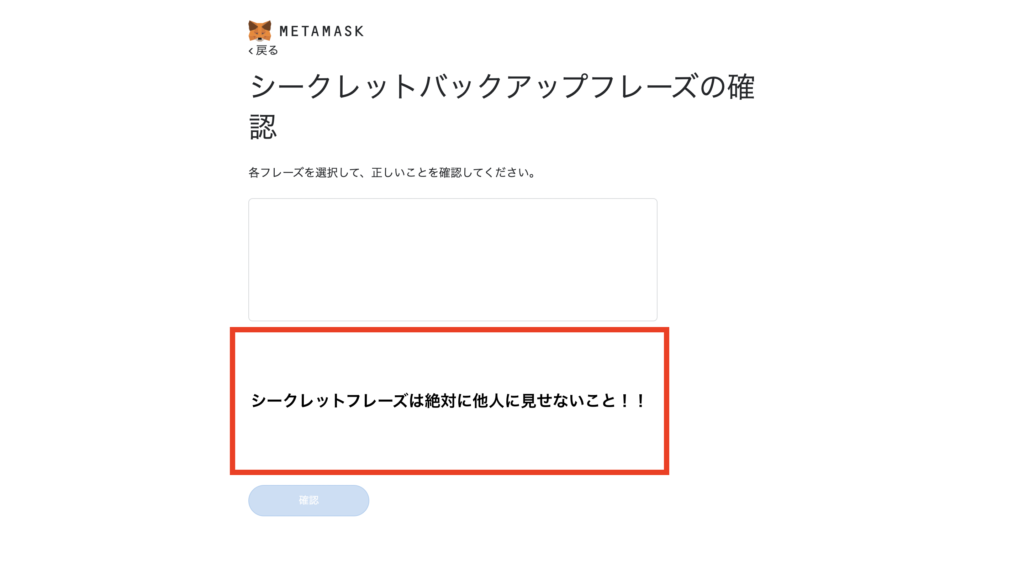
これでメタマスクの作成は終了です。
おめでとうございます!
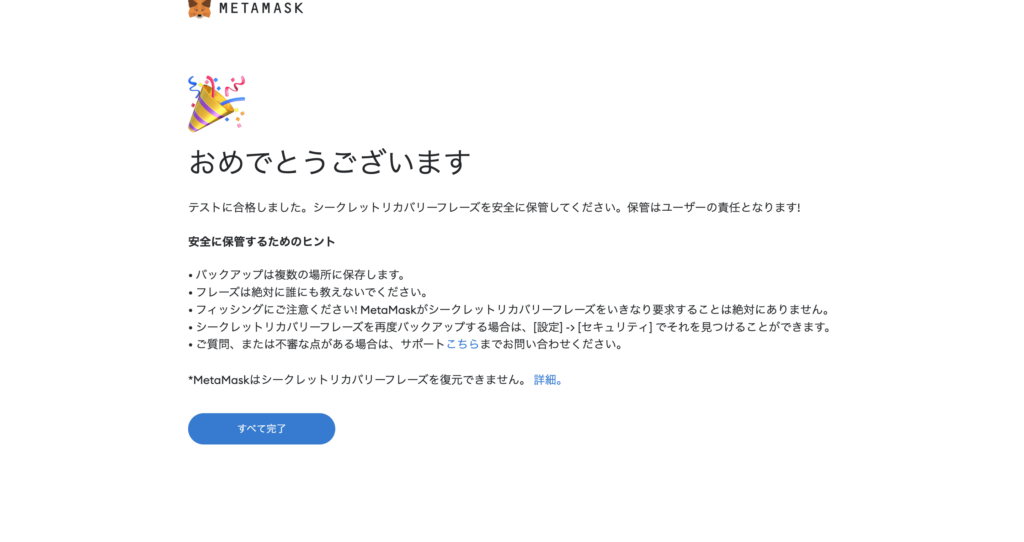
自分のウォレットを見ると赤丸のところに0x54b・・・という文字列があります。
これがあなたのウォレットアドレスです。
仮想通貨を送ったりするときにこのウォレットアドレスを使用します。
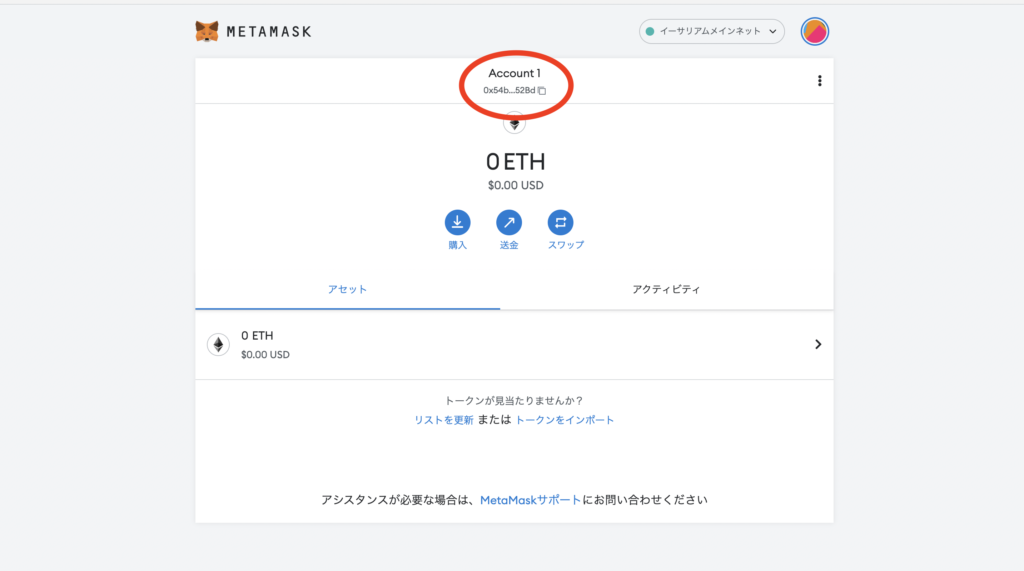
メタマスクに仮想通貨を入れる
メタマスクを作成したら仮想通貨を送りましょう。
仮想通貨取引所で購入した仮想通貨を自分のウォレットに送信します。
例としてCoincheckの送金ページを載せます。
以下の内容を登録しましょう。
ラベル→自分のメモ用
宛先→メタマスクのウォレットアドレス
※宛先でウォレットアドレスを1つでも間違えて送金すると送った仮想通貨は絶対に戻ってきません!
必ず確認をしてください!
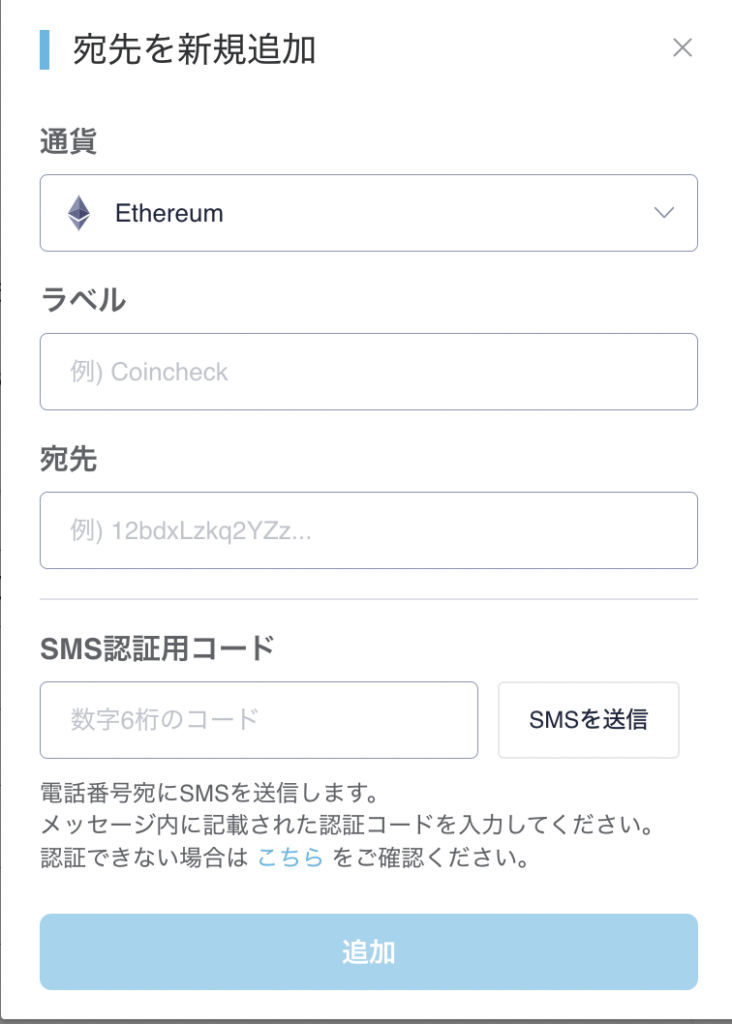
これで仮想通貨取引所で購入した仮想通貨をメタマスクに送金する準備は終わりです。
あとは仮想通貨を送ります。
送金額を入力して送金します。
送金には数時間かかる可能性がありますので気長に待ちましょう。
不安な人は少額でテストしてから送金するのもアリです。
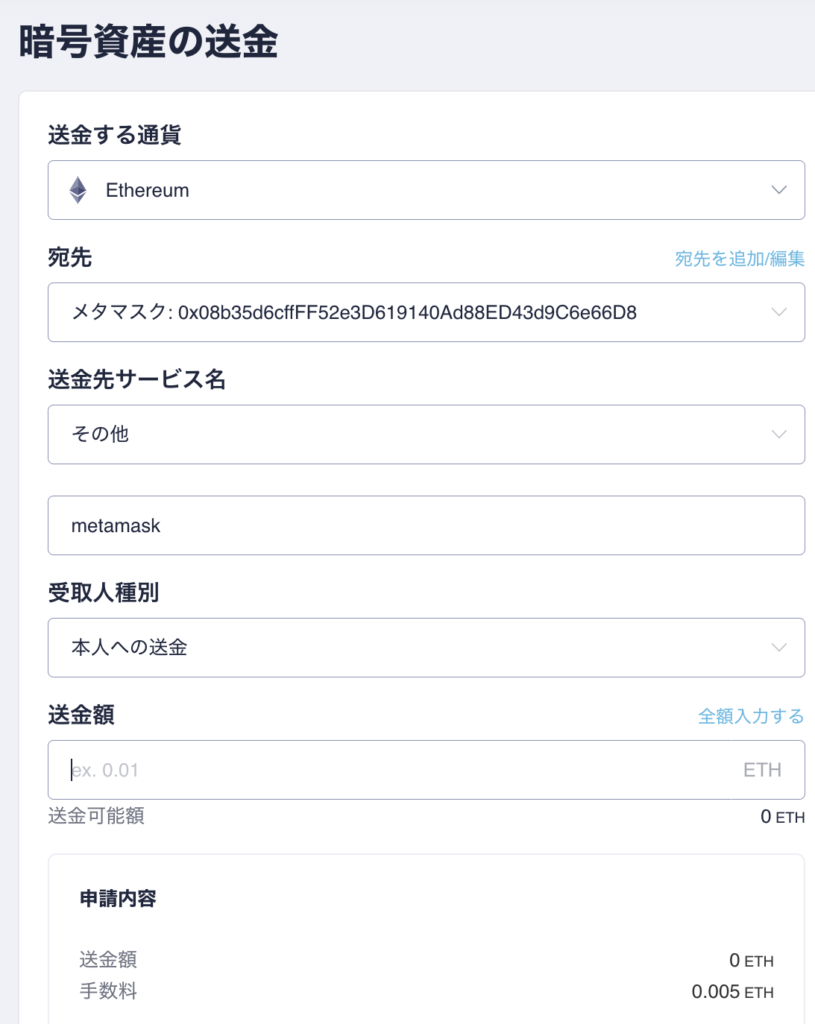
これでメタマスクを確認して入金を確認できればOKです。
お疲れ様でした。
メタマスクの復元方法
パソコンを買い替えたりするときにメタマスクのウォレットを復元します。
このときに必要なものはシークレットフレーズです。
もしもシークレットフレーズを紛失してしまった場合は残念ながらあなたのウォレットは2度と復元できません。
シークレットフレーズは大事に大事に保管をしておきましょう。
復元ずる場合は「ウォレットをインポート」をおします。
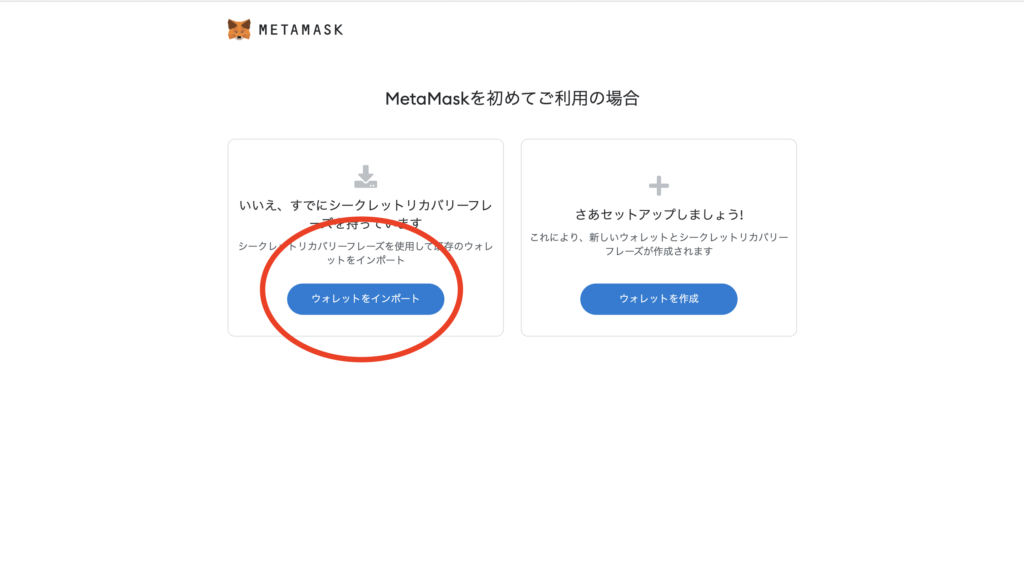
「同意をします」
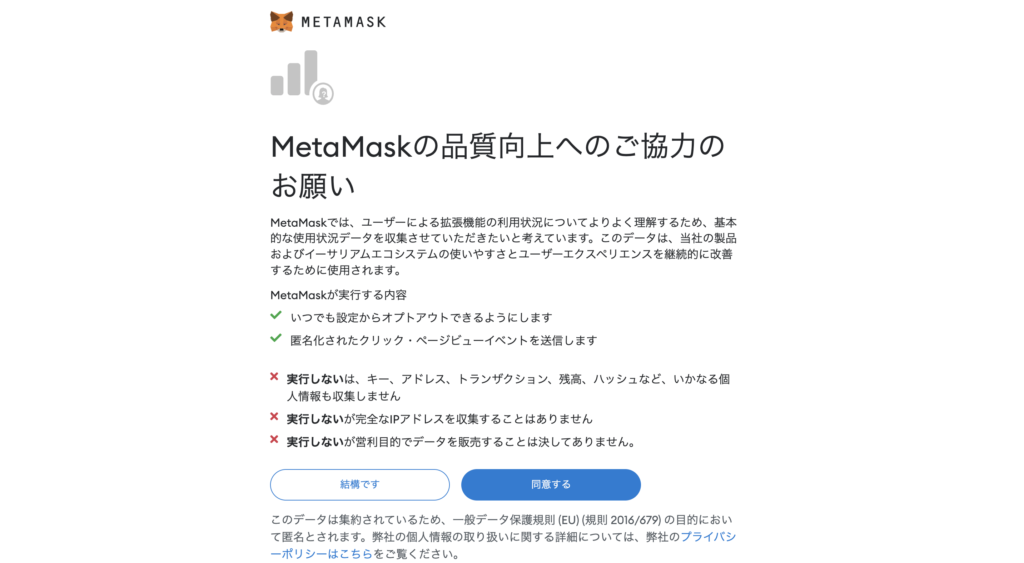
シークレットフレーズとパスワードを入力します。
シークレットフレーズはウォレットを作成するときに保管したものです。
パスワードはなんでもいいです。パソコンで再利用するときに使用します。
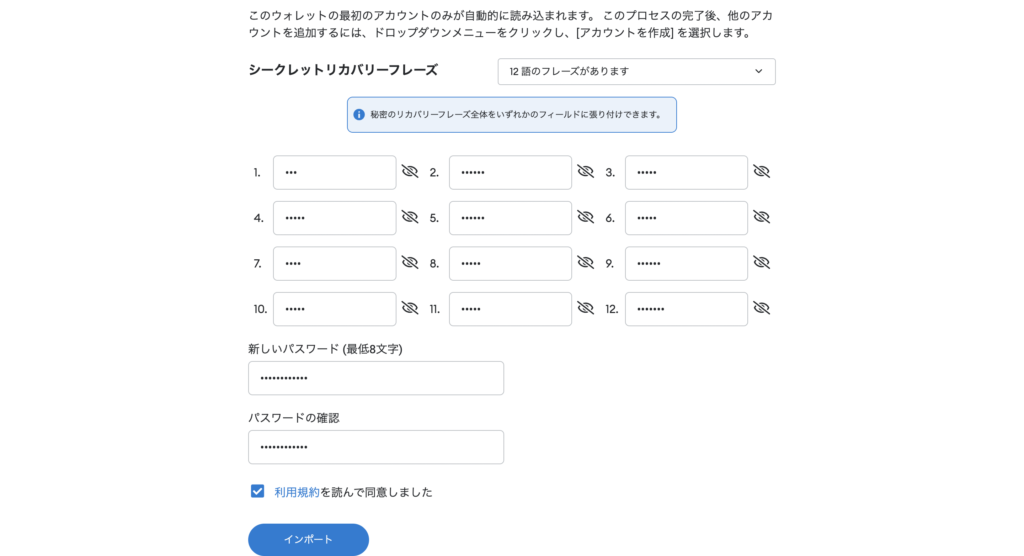
この画面になれば復元完了です!
お疲れ様でした。
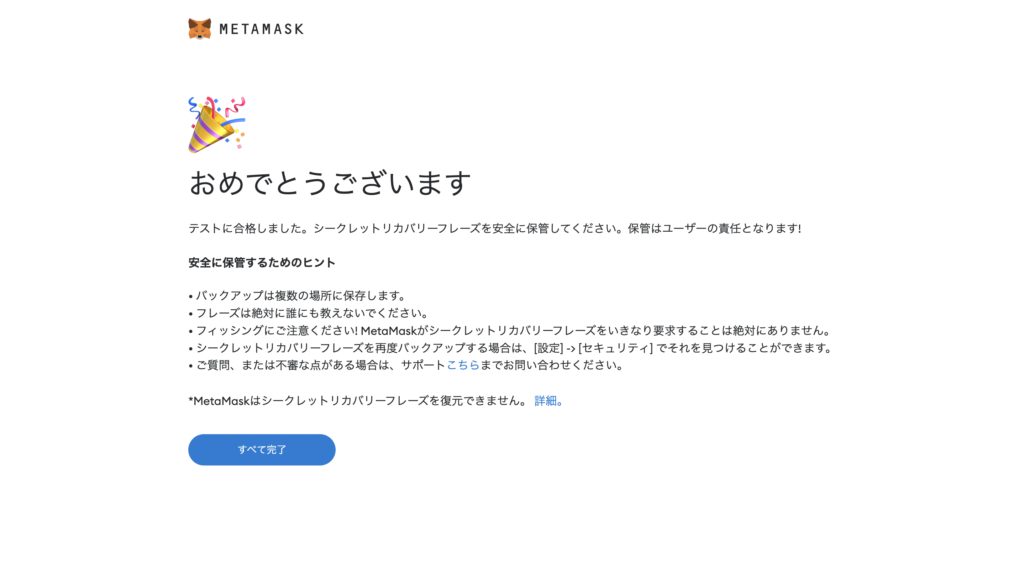
メタマスクに仮想通貨を入れたらNFTを買ってみよう
最後にメタマスクに仮想通貨を入れたらそのあとはいくつかできることがあります。
その中でも特に行動して見て欲しいことは
NFTの購入です。
仮想通貨をメタマスクに入れるということは大半の人がNFT購入が目的かと思います。
ここまでできればあとはNFTを買うだけなのでぜひ挑戦して見てください!
おしまい